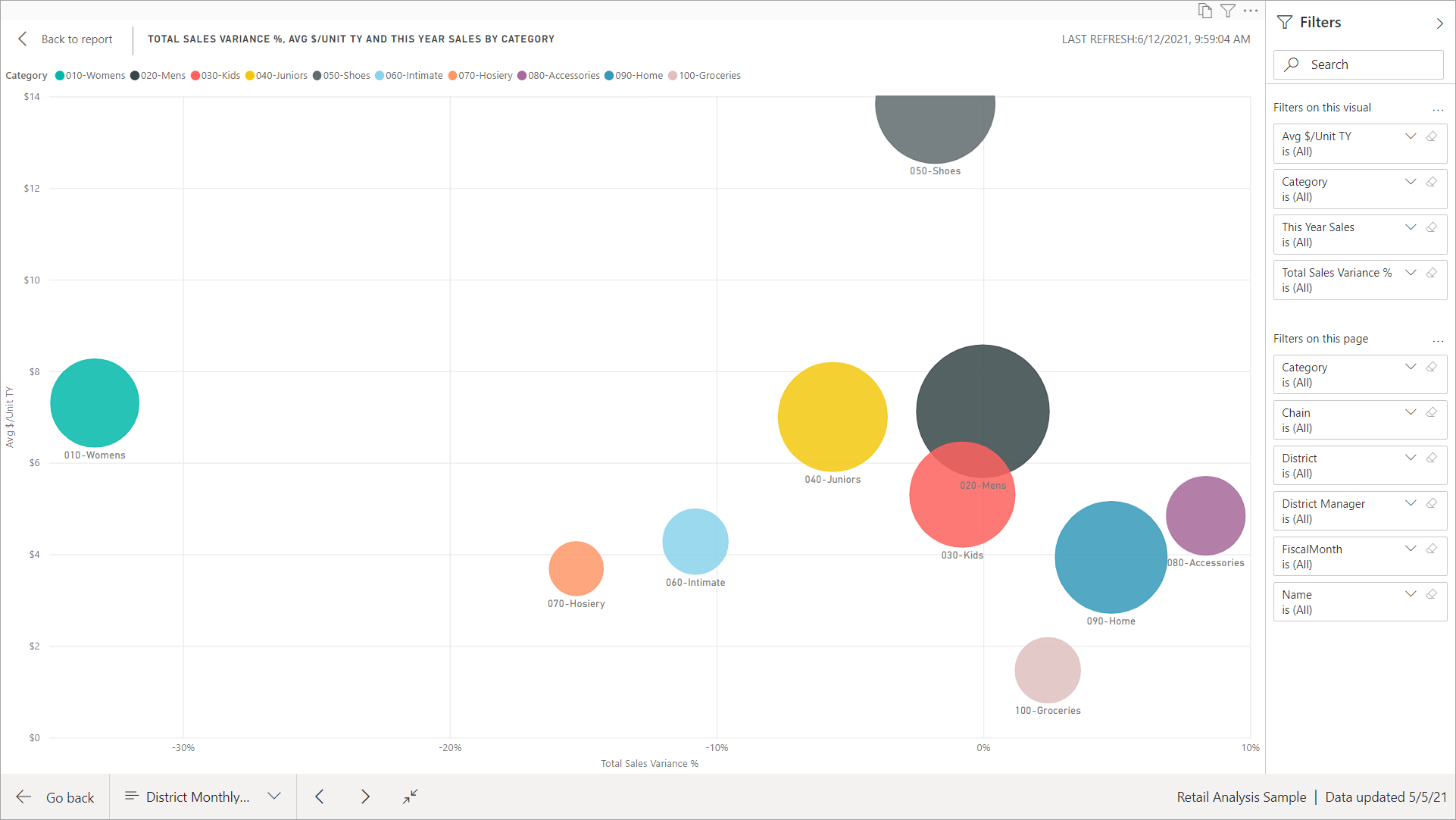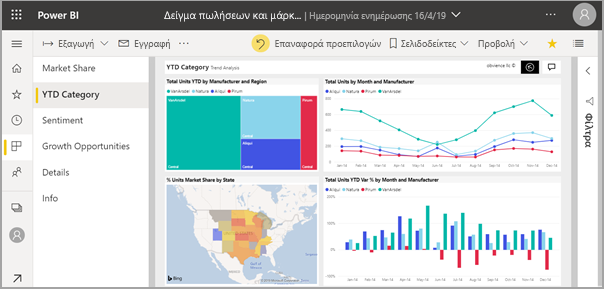Αλλαγή της εμφάνισης μιας σελίδας αναφοράς
ΙΣΧΕΙ ΓΙΑ: Υπηρεσία Power BI για χρήστες
επιχειρήσεων Υπηρεσία Power BI για σχεδιαστές και προγραμματιστές
Το Power BI Desktop
απαιτεί άδεια χρήσης Pro ή Premium
Μπορείτε να προβάλετε αναφορές σε πολλές συσκευές με διάφορα μεγέθη οθόνης και αναλογίες εικόνας. Μάθετε πώς μπορείτε να αλλάξετε την εμφάνιση μιας σελίδας αναφοράς, ώστε να ικανοποιεί τις ανάγκες σας.
Εξερεύνηση του μενού "Προβολή"
Οι επιλογές στο μενού Προβολή σάς παρέχουν ευελιξία για την εμφάνιση σελίδων αναφοράς με το μέγεθος και το πλάτος που επιλέγετε.
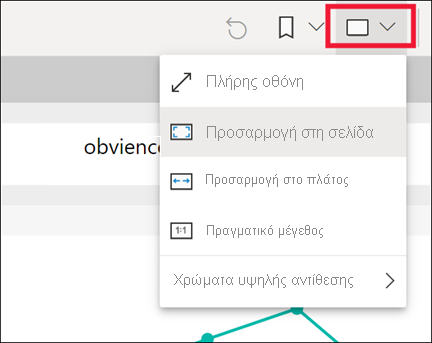
Εάν προβάλετε μια αναφορά σε μια μικρή συσκευή, μπορεί να είναι δύσκολο να δείτε τίτλους και υπομνήματα. Επιλέξτε Προβολή>πραγματικού μεγέθους για να αυξήσετε το μέγεθος της σελίδας αναφοράς. Χρησιμοποιήστε τις γραμμές κύλισης για να μετακινηθείτε στην αναφορά.
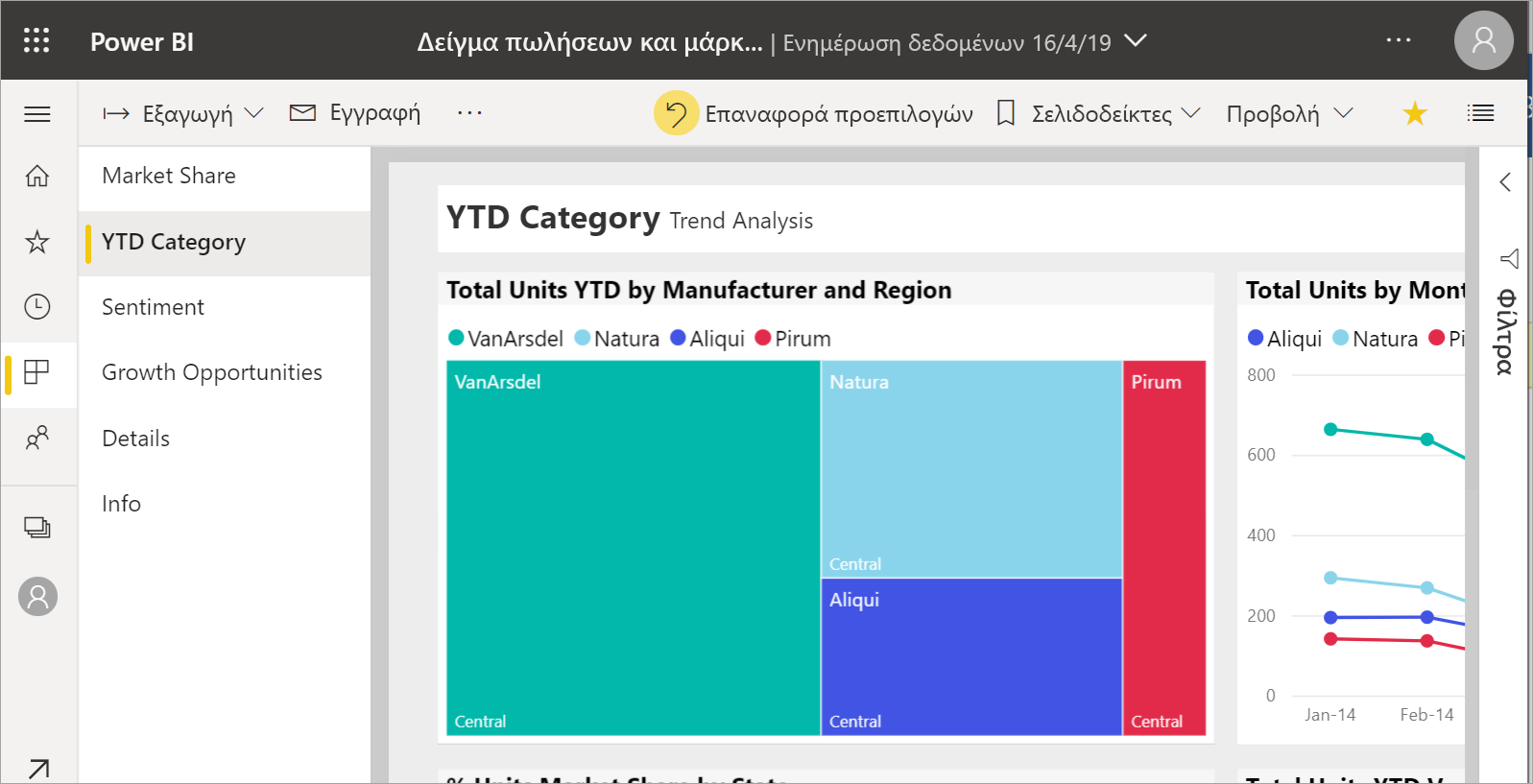
Προσαρμόστε την αναφορά στο πλάτος της οθόνης σας, επιλέγοντας Προσαρμογή στο πλάτος από το μενού Προβολή . Καθώς ρυθμίζει το πλάτος και όχι το ύψος, ίσως χρειαστεί να χρησιμοποιήσετε την κατακόρυφη γραμμή κύλισης.
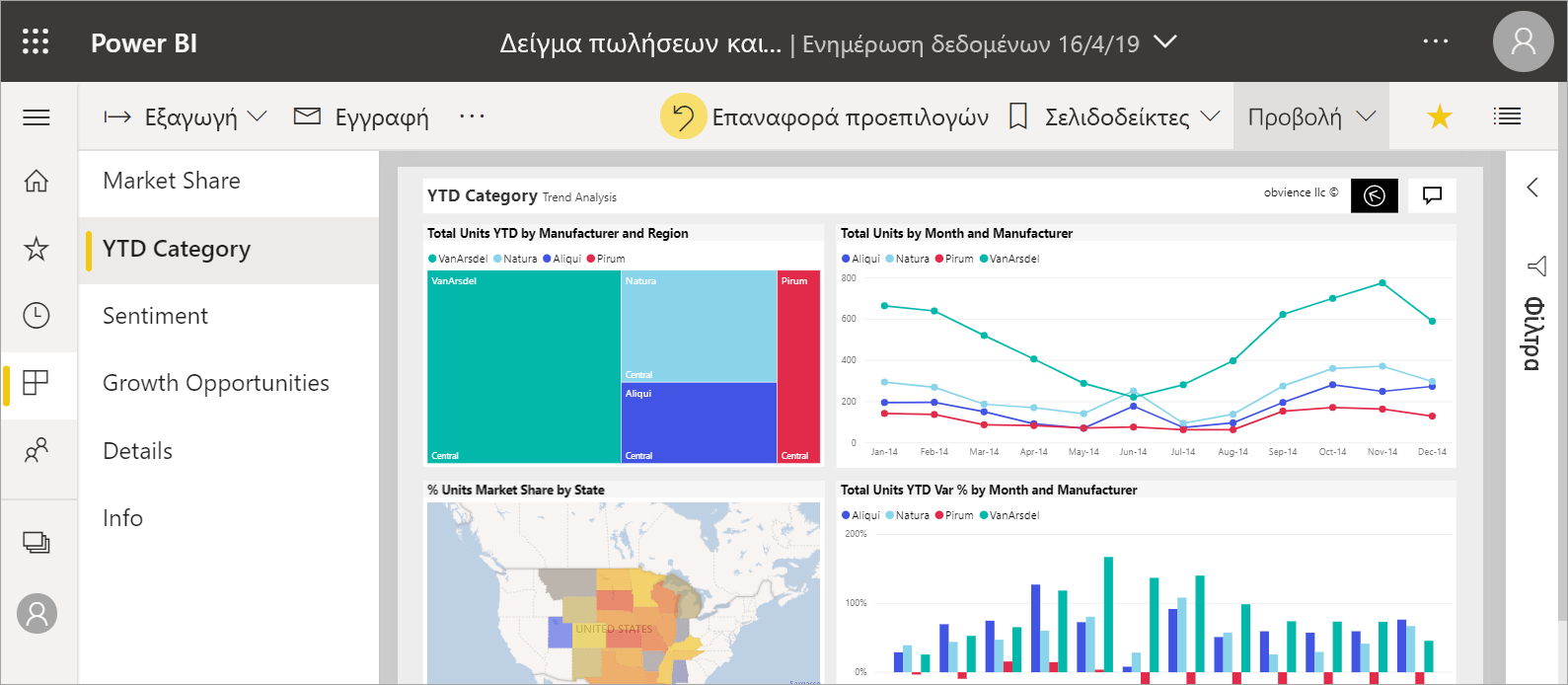
Εάν δεν θέλετε γραμμές κύλισης, αλλά θέλετε να αξιοποιήσετε στο έπακρο το μέγεθος της οθόνης σας, επιλέξτε Προσαρμογή στη σελίδα από το μενού Προβολή .
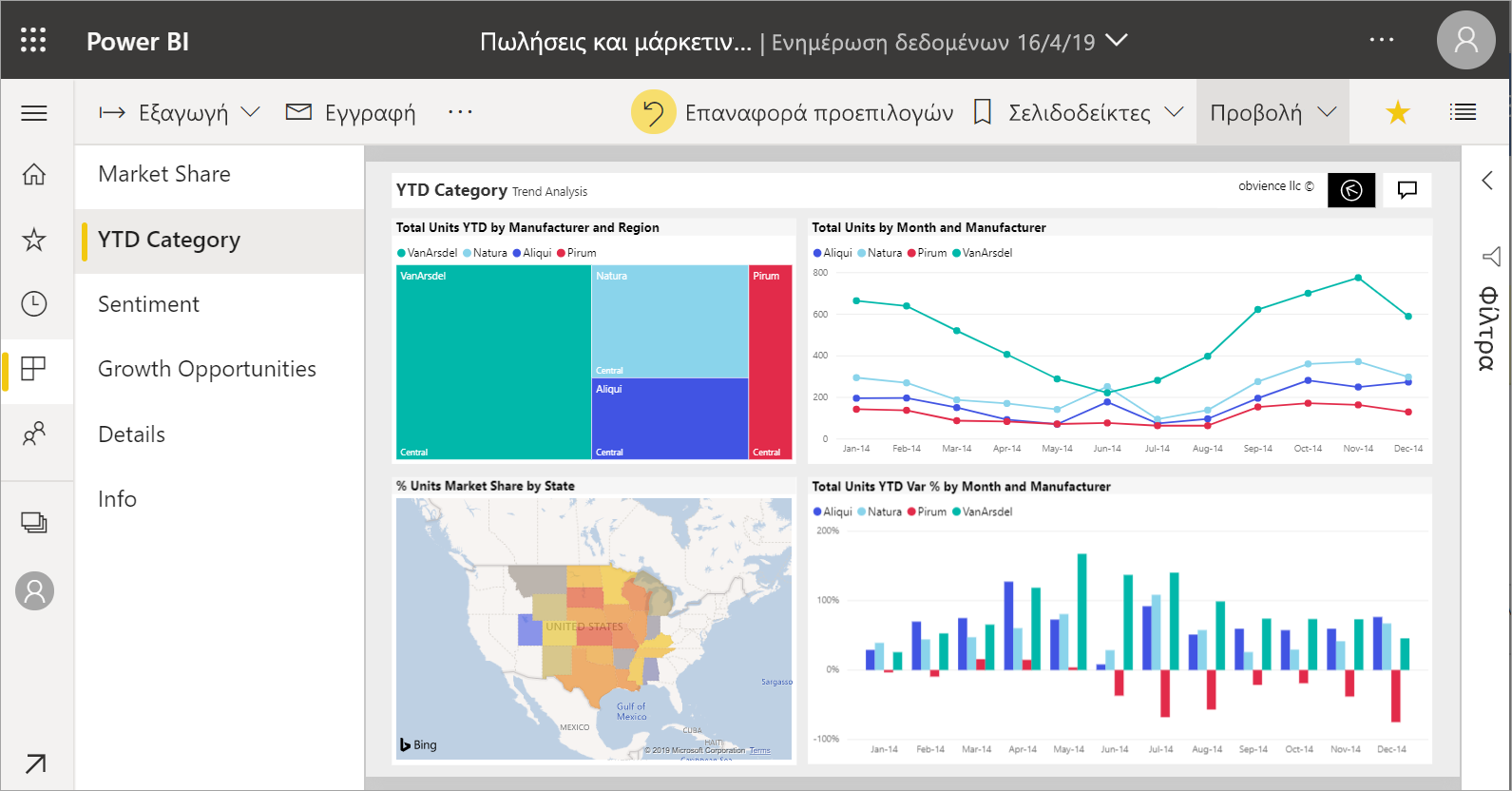
Αλλάξτε τα χρώματα εμφάνισης επιλέγοντας Χρώματα υψηλής αντίθεσης στο μενού Προβολή. Επιλέξτε μία από τις επιλογές, όπως Υψηλή αντίθεση #1, Υψηλή αντίθεση #2, Μαύρο υψηλής αντίθεσης ή Λευκό υψηλής αντίθεσης. Αυτή η δυνατότητα παρέχει στα άτομα με μειωμένη όραση επιλογές για να δουν τις αναφορές καλύτερα. Το παρακάτω παράδειγμα είναι η επιλογή Υψηλή αντίθεση #1.
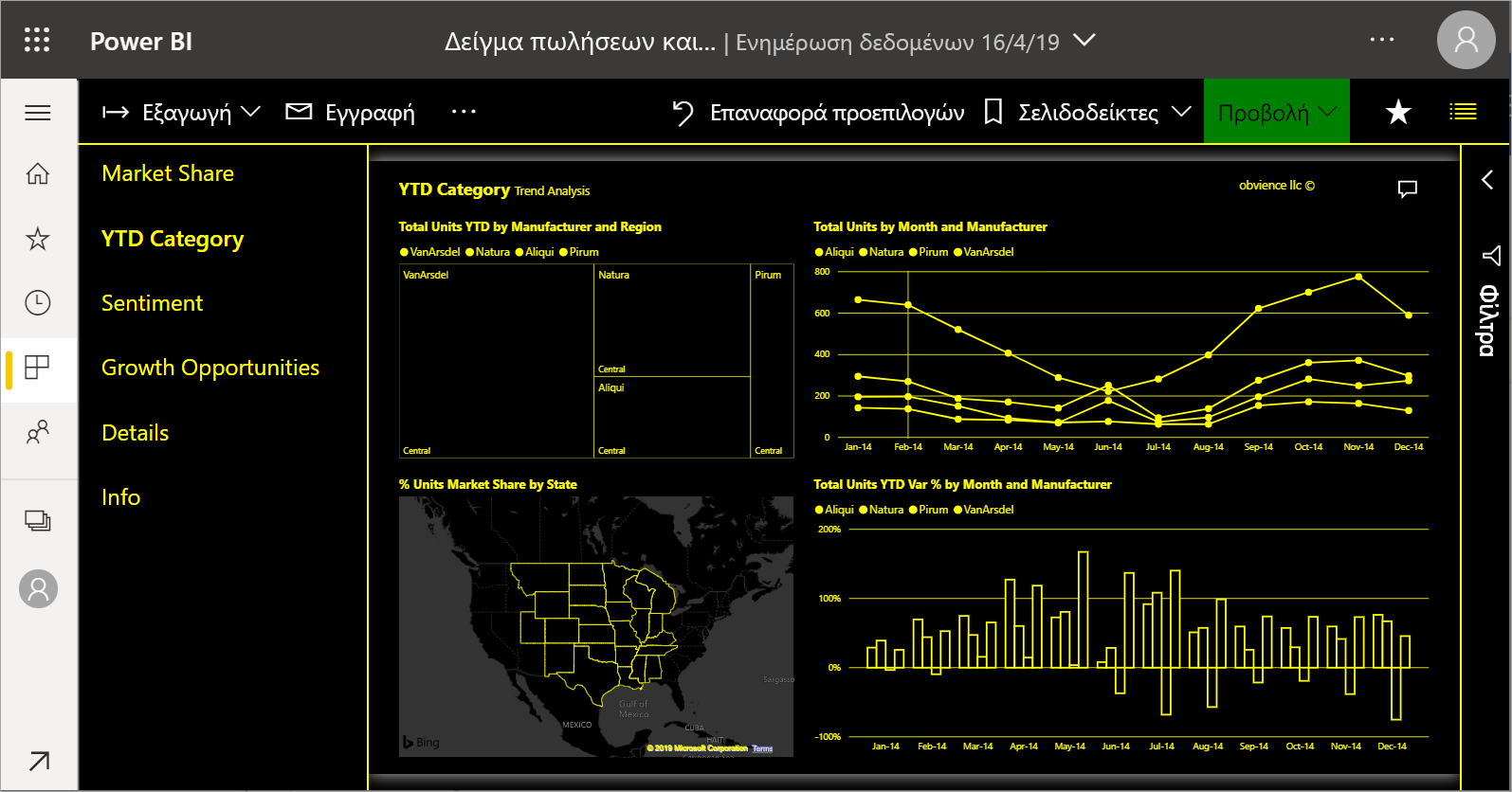
Επιλέξτε Πλήρης οθόνη στο μενού Προβολή για να εμφανίσετε τη σελίδα αναφοράς χωρίς γραμμές μενού και κεφαλίδες. Η πλήρης οθόνη είναι μια καλή επιλογή για μικρές οθόνες όπου μπορεί να είναι δύσκολο να δείτε τις λεπτομέρειες. Η πλήρης οθόνη μπορεί επίσης να είναι μια καλή επιλογή κατά την προβολή σελίδων αναφοράς σε μια μεγάλη οθόνη για προβολή αλλά όχι αλληλεπίδραση μεταξύ των ατόμων.
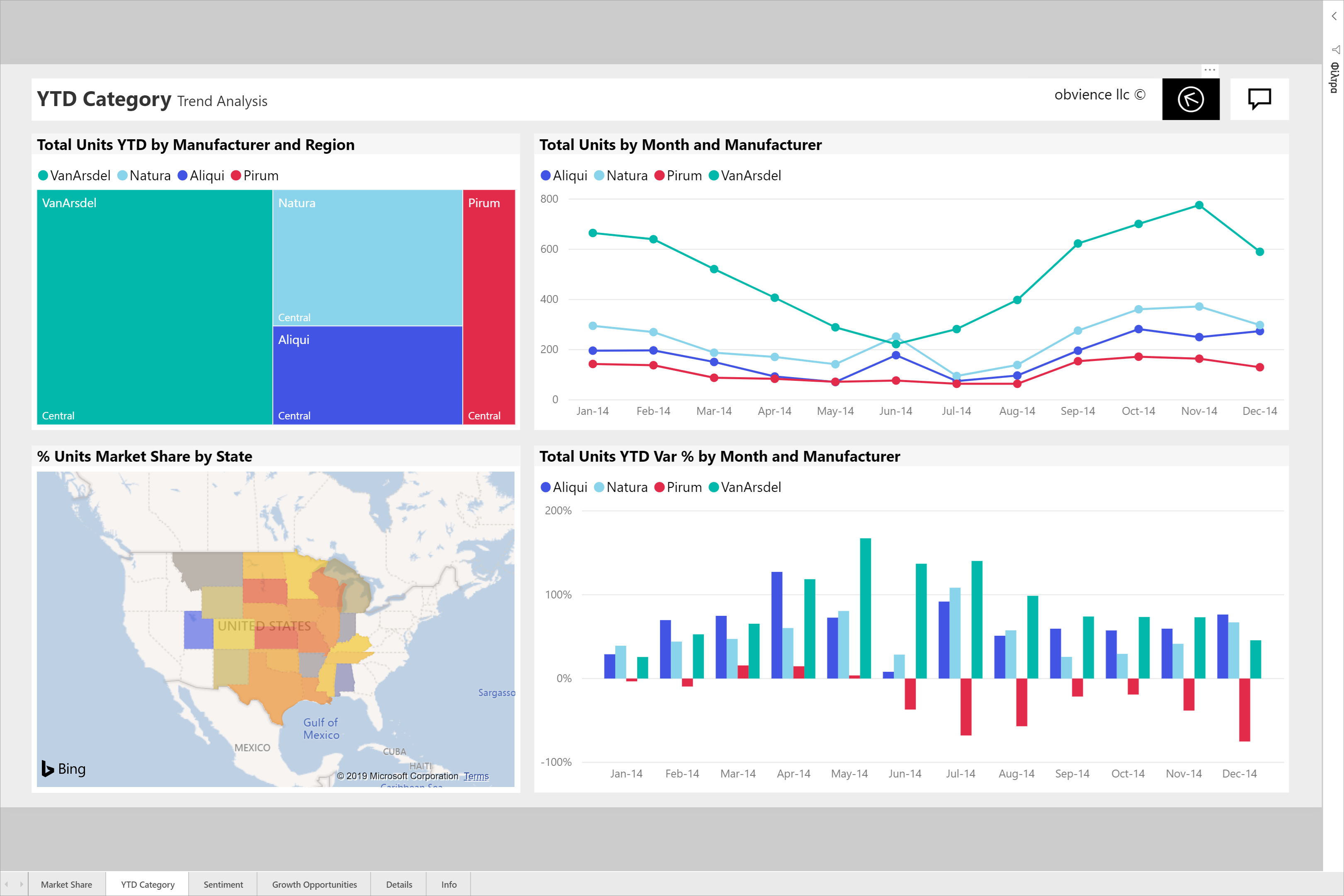
Κατά την έξοδο από την αναφορά, οι ρυθμίσεις προβολής δεν αποθηκεύονται. Οι αλλαγές επανέρχονται στις προεπιλεγμένες ρυθμίσεις προβολής. Εάν θέλετε να αποθηκεύσετε αυτές τις ρυθμίσεις, μπορείτε να τις διατηρήσετε ως σελιδοδείκτη.
Χρήση του προγράμματος περιήγησης για αλλαγή της εμφάνισης της σελίδας
Χρησιμοποιήστε τα στοιχεία ελέγχου ζουμ στο πρόγραμμα περιήγησής σας για να αυξήσετε ή να μειώσετε τη διαθέσιμη περιοχή του καμβά. Η μείωση του ζουμ επεκτείνει τη διαθέσιμη περιοχή καμβά και η αύξηση του ζουμ μειώνει τη διαθέσιμη περιοχή καμβά.
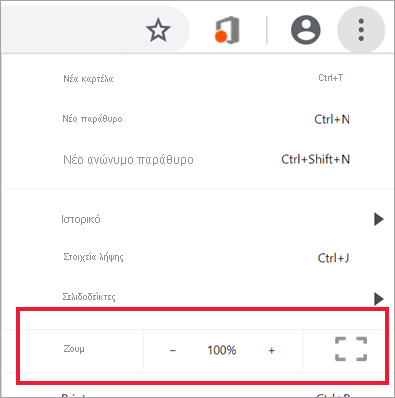
Μεγέθυνση απεικόνισης
Ορισμένες φορές είναι δύσκολο να δείτε τις λεπτομέρειες σε μια απεικόνιση. Μπορείτε να εστιάσετε σε μία απεικόνιση από μόνη της για να την κάνετε μεγαλύτερη, χρησιμοποιώντας τη λειτουργία εστίασης. Για περισσότερες πληροφορίες, ανατρέξτε στο θέμα Λειτουργία εστίασης και Λειτουργία πλήρους οθόνης.
Το παρακάτω παράδειγμα εμφανίζει μια απεικόνιση σε λειτουργία εστίασης.
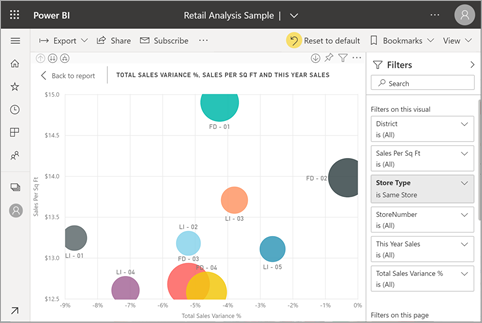
Το επόμενο παράδειγμα εμφανίζει μια απεικόνιση σε λειτουργία πλήρους οθόνης.